
Table des matières
Le code d’erreur 0xc0000098 dans Windows provoque un crash d’écran bleu au démarrage. Le pilote ACPI.SYS est souvent à blâmer, en particulier sur les versions Windows 11 non soutenues comme 23H2 ou 22H2, ou Windows 10, qui cesseront bientôt de recevoir des mises à jour. Même sur Windows 11 24h2 pris en charge, la corruption du fichier ACPI.SYS peut se produire, et les correctifs de Microsoft peuvent ne pas arriver à temps. Pour éviter une défaillance de démarrage de 0xc0000098 et éviter un écran bleu, agissez maintenant en utilisant le plan de sauvegarde simple partagé ici.
Pourquoi acpi.sys provoque le code d’erreur Windows 0xc0000098
Tous les appareils Windows ont une configuration et une interface d’alimentation avancées (ACPI), un pilote système vital appelé acpi.sys, situé à «C: Windows System32 Drivers». La corruption dans le fichier ACPI.SYS peut rendre votre PC inootable, car il gère les fonctions d’alimentation et la détection de périphérique de plume et de lecture (PNP).
Principalement, ce pilote est une cause notable d’erreur Windows 0xc0000098, souvent déclenchée par des mises à jour défectueuses qui écrasent ou endommagent le fichier. La corruption des fichiers peut également être causée par des logiciels malveillants, tels que Rootkits, et des attaques de Troie sans fil, qui ciblent les fichiers système vitaux sur votre PC.
Un récent épisode de la connexion ACPI.SYS-0XC0000098 a fait surface le 31 mai 2025 après que les utilisateurs de Windows 11 23H2 ont installé la mise à jour KB5058405. Ils ne pouvaient plus démarrer et ont reçu l’écran d’erreur de récupération suivant pendant le démarrage:
Votre PC / appareil doit être réparé. Le système d’exploitation n’a pas pu être chargé car un fichier requis est manquant ou contient des erreurs.
Fichier: acpi.sys
Code d’erreur: 0xc0000098
Le problème KB5058405 a principalement affecté les machines virtuelles, mais certains appareils physiques ont également été touchés. Microsoft a publié le hotfix KB5062170 pour les utilisateurs de Windows 11 22H2 et 23H2, mais le vrai problème réside dans l’intégrité du fichier acpi.sys. L’approche plus sûre consiste à sauvegarder ACPI.SYS comme indiqué ici.
Avertissement: Les solutions ci-dessous sont une approche préventive. Quoi que vous fassiez, ne briquez pas directement avec le fichier acpi.sys, car il contrôle le démarrage Windows.
Valider l’intégrité du système ACPI.SYS dans PowerShell
Ouvrez la fenêtre PowerShell en mode administrateur. Entrez maintenant la commande suivante pour obtenir le hachage du fichier pour acpi.sys.
Get-FileHash C:WindowsSystem32driversACPI.sys
Vous rencontrerez un code alphanumérique à 64 chiffres que vous pourrez noter pour une référence future ou l’exporter vers votre e-mail. La validation de l’intégrité du système ACPI.SYS fait partie de l’entretien du système et de la maintenance et pour éviter les problèmes de démarrage Windows.
À l’avenir, chaque fois que vous remarquez des ralentissements du système, des plantages ou une instabilité, vérifiez si votre hachage de fichier ACPI.SYS est le même.
Utilisez la sauvegarde du registre ACPI.SYS pour corriger le code d’erreur 0xc0000098
Il s’agit d’une solution réelle qui vous aidera à retrouver l’accès à votre écran de connexion Windows après avoir rencontré le problème 0xc0000098 pendant le démarrage.
Tout d’abord, rédacteur en chef d’ouverture en tapant regedit dans la barre de recherche ou la commande run. Accédez au chemin suivant:
ComputerHKEY_LOCAL_MACHINESYSTEMCurrentControlSetServicesACPI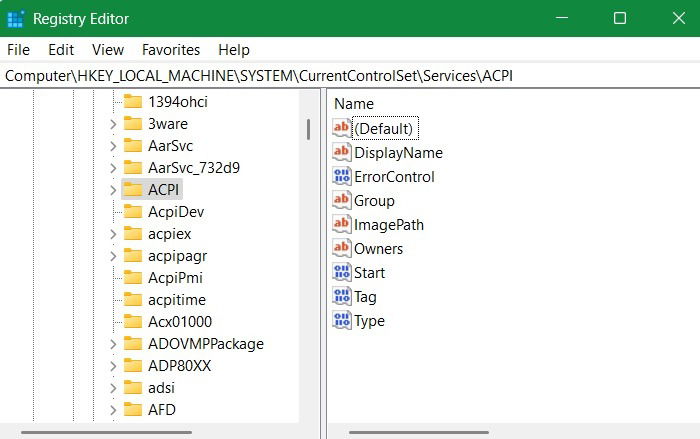
Ensuite, cliquez Déposer -> Exporter. Un fichier .reg est créé, que vous pouvez nommer «ACPI» pour référence rapide. Vous pouvez l’exporter vers n’importe quel emplacement sécurisé tel qu’un lecteur USB ou même un emplacement de stockage cloud. Vous pouvez également enregistrer une sauvegarde dans un dossier local sur votre PC. Je l’enregistre dans un dossier local appelé «Backup» sur mon PC.
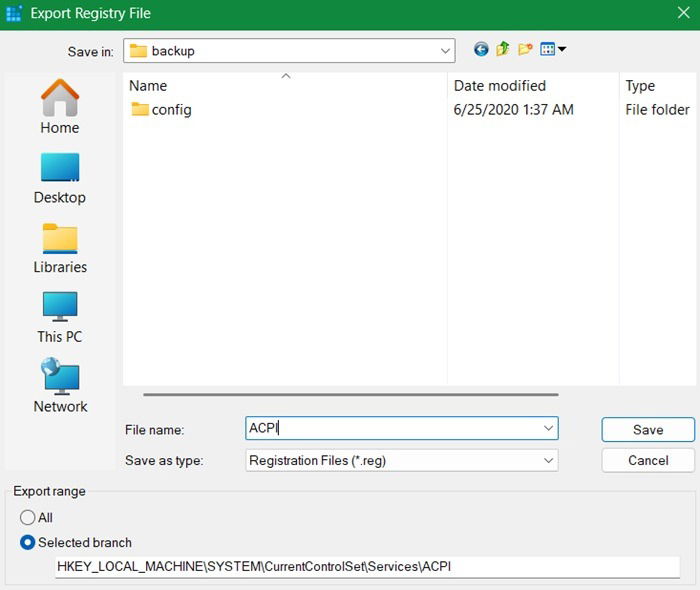
Chaque fois que vous faites face à l’écran d’erreur 0xc0000098 lors d’une startup, tout ce que vous avez à faire est de lancer l’environnement de récupération Windows. Il existe de nombreuses façons de le faire, mais tout en regardant un écran bleu, le moyen le plus simple est d’appuyer sur le bouton d’alimentation et d’appuyer immédiatement sur la touche de démarrage Windows de votre PC telle que F2, F6ou Échapqui varie selon la marque de votre PC.
Ici, allez à Dépannage -> Options avancées -> Invite de commande. Entrer regedit et il ouvrira l’éditeur de registre dans votre environnement de récupération Windows. Faire un clic Déposer -> Importer pour importer le fichier de registre exact.
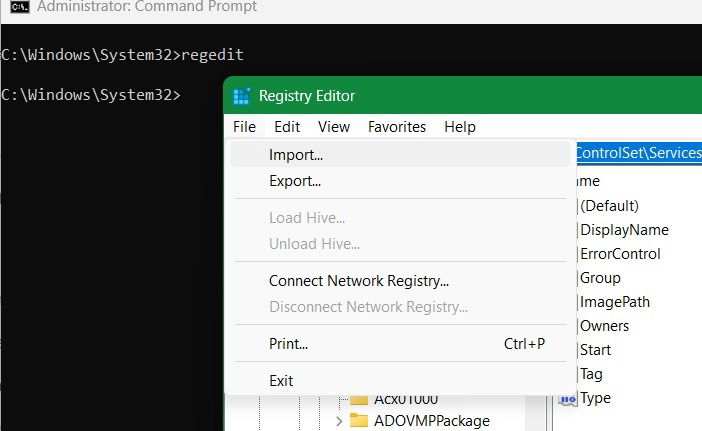
Les valeurs de votre fichier .reg enregistré seront ajoutés avec succès à la clé de registre autour d’ACPI.sys. Maintenant, tout ce que vous avez à faire est de redémarrer votre appareil et les paramètres liés à l’ACPI seront enregistrés dans son format d’origine. Vous pouvez empêcher les erreurs de registre avec ces conseils.
Autres solutions
Garder le démarrage sécurisé est une meilleure pratique pour vous assurer que les fichiers acpi.sys ne sont pas falsifiés. Vous pouvez l’activer dans l’application Windows Security, à partir de Sécurité de l’appareil -> Secure Bootoù il doit être affiché comme sur. Vous pouvez également l’activer dans UEFI sur les anciens appareils Windows 10.
Bien que la prise d’une sauvegarde d’ACPI.SYS soit le meilleur moyen d’éviter et de gérer les occurrences futures du code d’erreur Windows 0xC0000098, il existe de nombreux autres problèmes de démarrage provoquant un écran bleu pendant le démarrage de Windows. La plus courante de ces erreurs est l’erreur ntoskernl.exe, les informations de configuration du système, et le processus critique est mort
L’exécution d’une vérification DISM / SFC assure l’intégrité du fichier de tous les composants System32, y compris ACPI.SYS. Ce sont des correctifs d’invite de commande simples.






